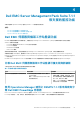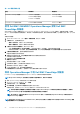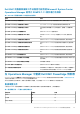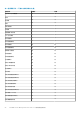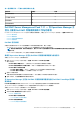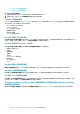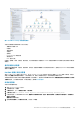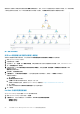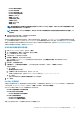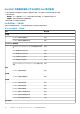Users Guide
Table Of Contents
- Dell EMC OpenManage Integration Version 7.1.1 for Microsoft System Center for Operations Manager (SCOM) 使用者指南
- Microsoft System Center Operations Manager 適用之 Dell EMC OpenManage Intergration 與 Dell EMC Server Management Pack Suite 7.1.1 版簡介
- Dell EMC OMIMSSC
- Dell EMC 功能管理儀表板
- Dell EMC Server Management Pack Suite 7.1.1 版支援的監控功能
- Dell EMC 伺服器與機架工作站監視功能
- 比較 Dell EMC 伺服器與機架工作站監視可擴充版與詳細版
- 使用 Operations Manager 適用之 DSMPS 7.1.1 版來探索與分類 Dell EMC PowerEdge 伺服器
- 在 Operations Manager 中監視 Dell EMC PowerEdge 伺服器
- 監視硬體元件
- Dell EMC Server Management Pack 7.1.1 — 在 Operations Manager 主控台上檢視 Dell EMC 伺服器與機架工作站的選項
- Dell EMC 警示檢視
- 檢視在 Operations Manager 主控台 Dell EMC 伺服器與機架監視功能的警示
- 在 Operations Manager 主控台 Dell EMC 伺服器與機架監視功能的 Dell EMC PowerEdge 伺服器圖表檢視
- Dell EMC 完整圖表檢視
- Dell EMC 機架工作站圖示檢視
- Dell EMC 模組化和 Dell EMC 大型系統
- Dell EMC 模組化系統圖表檢視
- Dell EMC 大型伺服器圖表檢視
- Dell EMC Sled 伺服器圖表檢視
- 在 Operations Manager 主控台 Dell EMC 伺服器與機架工作站監視功能的 Dell EMC PowerEdge 伺服器單位圖表檢視
- 儲存控制器元件階層
- Dell EMC 網路介面元件階層
- 啟用相互關聯
- 啟用 Dell 伺服器健全狀況積存的網路介面群組
- Dell EMC 效能和電源監視檢視
- 啟用效能和電源監視單位監視器
- Dell EMC 狀態檢視
- Dell EMC 伺服器與機架工作站功能的 Dell 單位監視
- 規則
- Dell EMC PowerEdge 伺服器工作
- Operations Manager 上的 Dell EMC PowerEdge 伺服器相關報告
- Dell EMC 伺服器與機架工作站監視 (授權) 功能
- 使用 Dell EMC Server Management Pack Suite 7.1.1 版 Operations Manager 的 iSM–WMI
- 比較可擴充版與詳細版功能 - iSM-WMI
- 透過 iSM–WMI 使用 DSMPS 7.1.1 版來探索與分類 Dell EMC PowerEdge 伺服器
- 監視
- 監視硬體元件
- 透過 iSM–WMI 在 Operations Manager 主控台上檢視 Dell EMC PowerEdge 伺服器的選項
- Dell EMC 警示檢視
- 檢視在 Operations Manager 主控台上的 Dell EMC 伺服器與機架工作站 (授權) 功能警示 - 透過 iSM–WMI
- 在 Operations Manager 主控台上的 Dell EMC 伺服器與機架工作站 (授權) 功能的 Dell EMC PowerEdge 伺服器圖表檢視
- 在 Operations Manager 主控台檢視 Dell EMC 伺服器與機架工作站 (授權) 功能的 Dell EMC 圖表檢視 — iSM–WMI
- Dell EMC 完整圖表檢視
- Dell EMC 機架工作站圖表檢視
- Dell EMC 模組化和 Dell EMC 大型系統
- Dell EMC 模組化系統圖表檢視
- Dell EMC 大型伺服器圖表檢視
- Dell EMC Sled 伺服器圖表檢視
- 在 Operations Manager 主控台 Dell EMC 伺服器與機架工作站 (授權) 功能的 Dell EMC PowerEdge 伺服器單位圖表檢視
- 透過 iSM–WMI 的 Dell EMC 效能和電源監視檢視
- 啟用效能和電源監視單位監視器
- Dell EMC 狀態檢視
- Dell EMC 伺服器與機架工作站監控 (授權) 功能的主要功能
- 系統組態鎖定模式
- iDRAC Group Manager
- 容量規劃
- iDRAC 偵測故障的 CMC/OME-M
- 伺服器連接埠連線資訊
- Dell EMC 伺服器與機架工作站監視 (授權) 功能的 Dell 單位監視 — iSM–WMI
- 規則
- Dell EMC PowerEdge 伺服器工作
- 使用 Dell EMC Server Management Pack Suite 7.1.1 版 Operations Manager 的 iSM–WMI
- Operations Manager 的 DRAC 監視功能
- Dell EMC 伺服器與機架工作站監視功能
- Dell EMC OMIMSSC 支援的監控功能
- Dell EMC 伺服器與機架工作站監視 (授權) 功能
- 使用 OMIMSSC 透過主機作業系統存取 iDRAC–WS-MAN 或 iDRAC
- 比較 Dell EMC 伺服器與機架工作站監視 (授權) 可擴充版與詳細版
- 透過 iDRAC–WS-MAN 探索與分類 Dell EMC PowerEdge 伺服器
- 監視
- 監視硬體元件
- 透過 iDRAC–WS-MAN 檢視 Dell EMC PowerEdge 伺服器在 Operations Manager 主控台上的選項
- 檢視在 Operations Manager 主控台 Dell EMC 伺服器與機架監視 (授權) 功能的警示
- 在 Operations Manager 主控台 Dell EMC 伺服器與機架工作站監視 (授權) 功能的 Dell EMC PowerEdge 伺服器圖表檢視
- 在 Operations Manager 主控台檢視 Dell EMC 伺服器與機架工作站 (授權) 功能的 Dell EMC 圖表檢視
- Dell EMC 機架工作站圖示檢視
- Dell EMC 模組化和 Dell EMC 大型系統
- Dell EMC 模組化系統圖表檢視
- Dell EMC 大型伺服器圖表檢視
- Dell EMC Sled 伺服器圖表檢視
- 在 Operations Manager 主控台 Dell EMC 伺服器與機架工作站 (授權) 功能的 Dell EMC PowerEdge 伺服器單位圖表檢視
- 儲存控制器元件階層
- 透過 iDRAC–WS-MAN 的 Dell EMC 效能和電源監視檢視
- 啟用效能和電源監視單位監視器
- Dell EMC 狀態檢視
- 透過 Dell EMC 伺服器與機架工作站監視 (授權) 功能適用之 iDRAC–WS-MAN 的 Dell EMC PowerEdge 伺服器主要功能
- 系統組態鎖定模式
- iDRAC Group Manager
- 事件自動解析
- 容量規劃
- 啟用 Dell 伺服器容量檢查單位監視
- iDRAC 偵測故障的 Dell EMC 機箱管理控制器/OpenManage Enterprise Modular (CMC/OME-M)
- 伺服器連接埠連線資訊
- Dell EMC 伺服器與機架工作站 (授權) 功能的單位監視 — iDRAC–WS-MAN
- 規則
- Dell EMC PowerEdge 伺服器工作
- 使用 OMIMSSC 透過主機作業系統存取 iDRAC–WS-MAN 或 iDRAC
- Dell EMC 機箱監視功能
- Dell EMC 機箱模組化伺服器相互關聯功能
- Dell EMC 網路交換器監視功能
- Dell EMC 伺服器與機架工作站監視 (授權) 功能
- 附錄 A — 問題與解決方式
- 附錄 B
- 附錄 C - 啟用外部程式工作
- 從 Dell EMC 支援網站存取文件
- 相關說明文件和資源
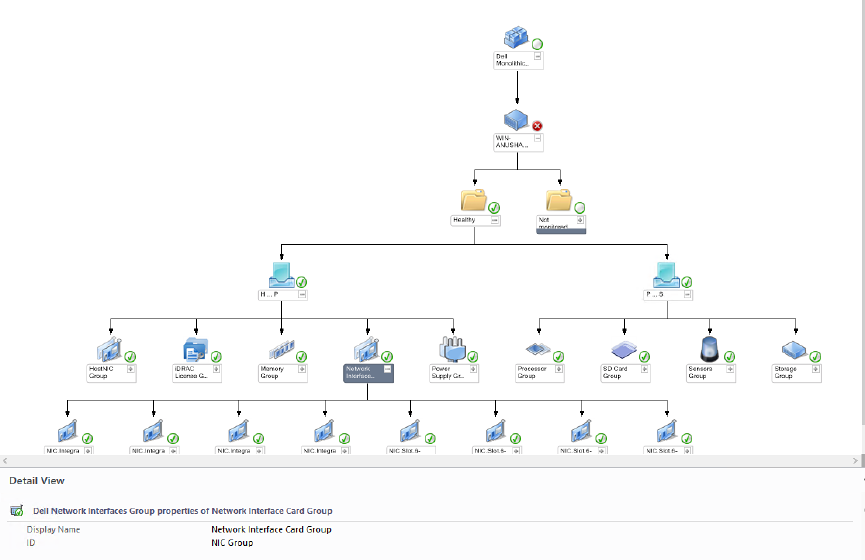
圖表檢視上的網路介面積存狀態最多僅顯示網路介面群組等級。例如,如果 Dell 伺服器的其餘元件為呈正常狀態,而一或多個網路
介面為危急或不危急狀態,則 Dell 系統會顯示健全狀況狀態一般圖示,而網路介面群組則會顯示嚴重或警告圖示。
圖 3. 網路介面圖表檢視
啟用 Dell 伺服器健全狀況積存的網路介面群組
若希望以伺服器等級顯示狀態積存,您必須啟用 Dell 伺服器健全狀況積存的網路介面群組相依性監視器。
1. 開始 Operations Manager 主控台。
2. 在瀏覽窗格按一下製作。
3. 在左窗格中,按一下監視。輸入網路介面群組,做為搜尋要啟用此功能的伺服器時使用的詞語。例如,Dell Windows Server。
4. 按一下個體健全狀況 > 可用性。
5. 以滑鼠右鍵按一下 Dell 伺服器健全狀況積存的網路介面群組,然後選取覆寫 > 覆寫監視 > 這個類別所有物件適用:Dell
Windows Server。
覆寫內容畫面隨即顯示。
6. 選取啟用,並將覆寫值設為是。
7. 在管理組件下,從選取目的地管理組件:下拉式選單選取建立的管理組件,或是按一下新增建立管理組件。
若要建立管理組件:
a. 按一下新增。
建立管理組件畫面隨即顯示。
b. 在名稱方塊中輸入管理組件的名稱,然後按一下下一步。
如需建立管理組件的資訊,請參閱 Operations Manager 相關說明:https://technet.microsoft.com/en-us/
c. 按一下建立。
您建立的管理組件隨即從選取目的地管理組件下拉式選單中選取。
8. 按一下套用。
Dell EMC 效能和電源監視檢視
在 Operations Manager 主控台檢視 Dell EMC 效能和電源監視:
1. 開始 Operations Manager 主控台並按一下監視。
2. 在監視窗格中,針對下列檢視按一下 Dell EMC > Dell EMC 效能和電源監視檢視:
• 周圍溫度 (攝氏)
• 電流強度 (安培)
28 Dell EMC Server Management Pack Suite 7.1.1 版支援的監控功能